Chưa có sản phẩm trong giỏ hàng.
Việc sử dụng GPS trong công tác đo đạc đã trở lên rất phổ biến. Hầu hết các máy GPS cầm tay hiện có trên thị trường là máy thu một tần số và tất cả các máy thu một tần số hiện nay đều có sai số. Vì vậy, khi sử dụng GPS, kết quả thu được thường không chính xác một cách tuyệt đối.
Theo một thống kê, mặc dù có nhiều ý kiến khác nhau nhưng đa số người sử dụng nhận thấy Garmin GPS 78 là thiết thực. Họ cho điểm khá cao về độ bền và sức mạnh của nó. Trong bài lần này, tincay.com xin chia sẻ cách sử dụng máy định vị Garmin GPS 78 series nhằm giúp Garmin GPS 78 thực sự là giải pháp cho vấn đề của bạn.

* Chức năng của các phím
IN OUT: Hai phím này được sử dụng để phóng to hay thu nhỏ tỉ lệ bản đồ. Khi nhấn phím IN sẽ giảm tỉ lệ bản đồ trong máy xuống, cho phép thấy được vùng bản đồ nhỏ nhưng chi tiết. Ngược lại khi nhấn phím OUT thì tăng tỉ lệ bản đồ, cho phép xem khu vực bản đồ rộng hơn, ít chi tiết hơn.
FIND: Dùng để truy tìm nhanh những thông số, dữ liệu máy đã thu.
PAGE : Dùng để chọn các màn hình chính trong máy.
POWER: Phím màu đỏ, nhấn vào phím này để tắt mở máy. Khi sử dụng ban đêm ta có thể nhấn phím này để tắt mở đèn màn hình trong máy.
MENU: Khi nhấn phím này hai lần, máy sẽ cho ra một bảng danh sách các chức năng của máy, các chỉnh sửa trong máy cũng được thực hiện trên bảng MENU chính này. Ngoài ra, tương ứng với bất cứ màn hình chủ nào đang sử dụng, nhấn MENU sẽ cho ra màn hình hình phụ , các chỉnh sửa chỉ có tác dụng trên màn hình chủ của nó mà thôi.
QUIT: Cũng tương tự như phím PAGE dùng để lật trang màn hình chủ trong máy nhưng ngược chiều với phím PAGE. Ngoài ra phím QUIT còn dùng đề thoát một chức năng đang sử dụng nào đó hay ngưng thao tác một lệnh nào đó.
ENTER: Chấp nhận một lệnh nào đó. Nếu nhấn và giữ ENTER trong khoảng 3 giây thì máy sẽ lưu nhớ vị trí đang đo.
ROCKER: Đây là phím to nhất trong máy, tương đương với 4 phím lên xuống trái phải, được dùng để lựa chọn các thông số, lựa chọn lệnh trên màn hình. Chức năng của nó gần giống như con chuột trong máy vi tính.
* Lắp pin vào máy
Máy sử dụng 2 pin tiểu AA thường có bán khắp nơi trên thị trường hoặc có thể sử dụng pin sạc. Lắp pin ở phía dưới thân máy, bật khoen sắt lên và quay ngược chiều kim đồng hồ ¼ vòng, khi lắp pin vào, chú ý vị trí cộng trừ được làm dấu trong máy. Sau khi lắp pin xong thì đậy nắp lại và vặn khoen sắt theo chiều kim đồng hồ ¼ vòng để khóa nắp.
Chú ý:
– Tháo rời pin ra khỏi máy sau khi không sử dụng trong thời gian dài.
– Không lắp pin cũ và mới lẫn nhau.
Sau khi lắp pin ta có thể mở máy để thử bằng cách nhấn phím màu đỏ cho đến khi màn hình hiện ra. Đợi vài giây máy sẽ chuyển sang màn hình vệ tinh.
– Muốn tắt máy thì cũng nhấn và giữ phím màu đỏ khoảng 3 giây cho đến khi máy tắt hẳn thì thôi
* Hiệu chỉnh máy
Việc sử dụng máy không khó, bạn phải thực hiện từng bước theo chỉ dẫn. Trong quá trình thao tác nếu không được thì nhấn phím QUIT để thoát và làm lại từ đầu. Bắt đầu bằng các thao tác căn bản.
1. TẮT MỞ MÁY: Nhấn phím màu đỏ cho đến khi màn hình hiện ra. Đợi vài giây máy sẽ chuyển sang màn hình vệ tinh
– Muốn tắt máy thì cũng nhấn và giữ phím màu đỏ khoảng 3 giây, cho đến khi
máy tắt hẳn thì thôi .
2. TẮT MỞ ĐÈN MÀN HÌNH
Trong điều kiện làm việc ban đêm, ta có thể mở đèn để tiện cho việc quan sát. Nhấn phím màu đỏ một lần, sau đó nhấn phím ROCKER lên hay xuống để chỉnh độ sáng của đèn. Tuy nhiên nên hạn chế sử dụng đèn để tiết kiện pin.
3. CHỌN HỆ UTM, CHỌN ĐƠN VỊ ĐO
– Nhấn phím MENU hai lần để chọn màn hình MENU chính.
– Vào Set Up / ENTER, ta có màn hình.
– Chọn Units \ ENTER. Ta có màn hình chỉnh Units
– Các chỉnh sửa trong đây như sau:
• Possition Format: Chọn UTM UPS
• Map Datum: Chọn Indian Thailand
• Distance / Speed: Chọn Metric
• Elevation / Vert Speed: Chọn Meters
• Các thông số còn lại không cần hiệu chỉnh
Sau khi chỉnh xong nhấn phím QUIT thoát ra màn hình.
* Thao tác căn bản thường sử dụng
4. TÌM THỜI GIAN ĐO TỐT NHẤT:
Máy sẽ cung cấp cho người sử dụng thời gian nào trong ngày, máy thu sẽ nhận tín hiệu tốt nhất (căn cứ vào lịch vệ tinh đã được lập trình và tọa độ người đang sử dụng). Vì vậy đây là công việc đầu tiên và quan trọng người sử dụng nên làm trước để sắp xếp lịch đo sao cho công tác đo đạc hiệu quả cao. Thao tác như sau:
– Nhấn phím MENU 2 lần chọn bảng MENU chính
– Vào Hunt & Fish \ nhấn ENTER. Ta có màn hình
– Cột Best Times là thời gian tốt nhất trong ngày
– Cột Good Times là thời gian tương đối tốt, cũng có thể để đo được.
Chú ý: Thời gian đo tốt nhất ở đây nên hiểu là thời gian vệ tinh hội tụ trên đỉnh nhiều nhất nên khả năng máy nhận được tín hiệu cao nhất. Chúng ta không đề cập đến các yếu tố khách quan như thời tiết và địa hình làm ảnh hưởng đến độ chính xác.
– Thời gian trên là thời gian máy GPS tính tại vị trí người đang đo (nghĩa là cột Location phải để ở chữ Curent Location). Nếu tại vị trí đang đứng, muốn biết thời gian đo ở vị trí khác, ta sẽ thao tác như sau:
+ Đầu tiên là vào Date để chọn ngày tháng sẽ đo.
+ Sau đó vào Location \ ENTER , ta sẽ có màn hình Menu phụ như hình trên
+ Vào Use Map \ ENTER, lúc này máy trở về màn hình bản đồ, dời con trỏ đến vị trí nào đó trên bản đồ mà ta cần đo, sau khi chọn xong thì ENTER để xem.
5. ĐO TỌA ĐỘ MỘT ĐIỂM
Đây là thao tác quan trọng, thường sử dụng trong công tác đo đạc bằng GPS. Cách đo này thường được dùng đề lưu nhớ vị trí các điểm cố định, điểm mốc, khúc cua (gấp khúc) trên đường đo. Lưu ý là một file lưu trữ bao giờ cũng phải thỏa mãn hai điều kiện: Tên của tập tin và dữ liệu (dữ liệu ở đây chính là tọa độ của tên điểm).
Đặt GPS tại điểm đo, mở máy và chờ máy định vị. Khi máy định vị máy sẽ cung cấp tọa độ điểm đứng. Để lưu tọa độ này vào máy, thao tác như sau:
– Nhấn và giữ phím ENTER trong khoảng 3 giây, ta có màn hình:
– Vào Avg \ ENTER, ta có màn hình
– Để cho máy tự động đo. Chú ý ở cột Accuracy, đây chính là sai số, khi sai số đạt trị nhỏ nhất và ổn định thì chọn SAVE rồi nhấn phím ENTER. Tiến hành đặt tên cho điểm.
– Tên của điểm thường mặc định bằng số thứ tự của điểm đó trong bộ nhớ máy, máy tự động đánh số tự điểm sau mỗi lần ghi từ 001 đến 1.000 thì thôi. Nếu người sử dụng chấp nhận theo cách đặt tên của máy thì không cần thực hiện bước đặt tên dưới dây
– Đặt tên cho điểm bằng cách vào khung đặt tên, nhấn ENTER ta sẽ có màn hình bộ chữ và số. Lần lượt chọn các chữ và số theo tên điểm mà ta muốn đặt.
Chú ý sau lần chọn một chữ cái hay số, nhấn ENTER để có thể chọn chữ tiếp theo. Sau khi đặt tên xong thì chọn OK trong bảng chữ rối nhấn ENTER
– Bước tiếp theo là vào Note\ ENTER để tạo những thông tin của điểm, những thông tin này giúp chúng ta nhận biết được những đặc tính của điểm đo (bước này chúng ta có thể không thực hiện nếu không muốn ghi chú cho điểm). Sau khi tạo thông tin xong, vào OK trong bảng chữ rồi nhấn ENTER.
– Tiếp tục chọn phím OK ở cuối màn hình và nhấn ENTER. Máy đã lưu vị trí này vào bộ nhớ của mình.
6. NHẬP DỮ LIỆU TỌA ĐỘ VÀO MÁY.
Cách thức phía trên hướng dẫn cách nhập dữ liệu tọa độ do máy đo được. Cách nhập này hướng dẫn cách nhập dữ liệu tọa độ từ bản đồ giấy vào. Thao tác như sau:
– Điều trước tiên là phải ghi tọa độ trên bản đồ cần ghi ra giấy.
– Nhấn và giữ phím ENTER trong khoảng 3 giây, ta có màn hình.
– Tiến hành đặt tên và tạo thông tin ghi chú cho điểm như đã hướng dẫn mục trên.
– Vào Location \ ENTER máy sẽ hiện ra bảng số, bảng số này giúp chúng ta thực hiện việc nhập các dữ liệu vào.
– Đối chiếu với tọa độ ghi trên giấy với bảng số để chọn đúng số cần nhập vào.
Sử dụng phím ROCKER (lên xuống, phải trái) để chọn số đúng, cứ sau mỗi số được chọn thì nhấn ENTER một lần. Người sử dụng cứ thế chọn đúng số rồi nhấn ENTER cho đến khi nhập hết các con số của tọa độ trên giấy thì thôi.
Chú ý: Trong quá trình nhập, nếu gặp vị trí cần chỉnh chữ thì ta chọn hai phím á ↑↓ trong bản số để thay đổi chữ
– Khi nhập xong, kiểm tra lại lần nữa trước khi kết thúc, điều này rất quan trọng vì khi nhập sai máy sẽ tính toán sai. Nếu thấy số nhập vào không đúng thì nhấn phím QUIT và nhập lại từ đầu. Nếu thấy đúng, chọn chữ OK trong bảng số rồi nhấn ENTER.
– Tiếp tục dời ô đen hiệu chỉnh xuống chữ OK. Rồi nhấn ENTER. Thao tác nhập tọa độ đã thực hiện xong.
7. CÁCH LẬP TỌA ĐỘ GIẢ ĐỊNH
Ngoài thực tế, không phải lúc nào địa hình cũng cho phép người sử dụng đặt máy tại vị trí điểm đo để ghi tọa độ. Cho nên trong những trường hợp này, chúng ta cần phải có cách đo riêng.
Trong trường hợp này, chúng ta chỉ cần tìm nơi gần nhất có thể đặt máy và thu tín hiệu tốt, sau đó ước lượng cự ly và hướng đối kháng từ vị trí đặt máy đến vị trí cần đo. Sau khi có được các giá trị ước lượng, ta bắt đầu tiến hành đo.
– Đặt máy tại vị trí chọn trước, tiến hành cho thu tọa độ.
– Sau khi có được tọa độ, nhấn phím PAGE hay QUIT chọn màn hình bản đồ.
– Sau khi có màn hình bản đồ, nhấn phím IN để phóng to bản đồ, đưa tỉ lệ bản đồ về đơn vị mét, tỉ lệ bản đồ nằm ở góc dưới bên trái màn hình.
– Sử dụng phím ROCKER để dời con trỏ, trong lúc di chuyển con trỏ, chú ý cự ly và hướng của con trỏ thể hiện ở góc trên bên phải của màn hình. Lúc này chúng ta phải điều khiển con trỏ sao cho cự ly và hướng đối kháng trùng với giá trị ước lượng thì ngưng di chuyển. Lúc này tọa độ tìm được nằm ở góc trên bên trái màn hình.
– Đến nay coi như ta đã tìm ra điểm, tiến hành lưu tọa độ điểm này vào bộ nhớ bằng cách nhấn ENTER \ chọn Yes \ ENTER.
– Tiến hành đặt tên và thông tin ghi chú cho điểm.
– Đặt tên xong, chọn OK, rồi nhấn ENTER để kết thúc.
Thực chất đây chính là bài toán ngược. Trong các cách đo trên, khi có được dữ liệu hai tọa độ, chúng ta có thể tính ra được cự ly và hướng đối kháng của hai điểm đó, trong cách đo này chỉ cho phép chúng ta đo được tọa độ của một điểm, điểm còn lại chính là tọa độ của vị trí mà chúng ta không thể đặt máy.
8. XEM LẠI CÁC DỮ LIỆU TỌA ĐỘ ĐÃ ĐƯỢC GHI NHỚ
Muốn tìm các dữ liệu tọa độ đã lưu trong máy, nhấn phím FIND ta có màn hình FIND như sau:
– Vào WAYPOINT \ ENTER. Lúc này dùng phím Rocker để tìm tên điểm cần xem dữ liệu, sau khi chọn tên điểm xong nhấn ENTER, ta có màn hình Waypoint
Trong màn hình này ta có:
• Location: Tọa độ của điểm đã lưu
• Elevation: Cao độ của điểm
• Delete: Lệnh xóa
• Goto: Lệnh dẫn đường
• Map: Xem điểm này trên bản đồ
9. XÓA DỮ LIỆU TỌA ĐỘ TRONG BỘ NHỚ MÁY
Máy có thể lưu nhớ được tất cả 1.000 điểm, khi bộ nhớ đầy hoặc khi có tọa độ nào không cần thiết thì có thể xoá đi. Có hai cách để xoá, xóa mỗi lần từng điểm hay xóa một lần tất cả các điểm. Thao tác như sau:
A. Xoá từng điểm:
– Nhấn phím FIND một lần, vào WAYPOINTS \ ENTER \ chọn tên muốn xóa \ ENTER \ DELETE \ ENTER \ chọn Yes \ ENTER, xóa xong
B. Xoá tất cả các điểm:
– – Nhấn phím FIND một lần, vào WAYPOINTS \ ENTER \ Nhấn phím MENU một lần \ vào Delete…\ ENTER \ chọn All Symbols \ ENTER\ chọn Yes \ ENTER tất cả các điểm đã bị xóa
10. ĐO CỰ LY HAI ĐIỂM
Cự ly đo cách này được tính theo đường chim bay. Muốn đo cự ly bằng cách này, đòi hỏi tọa độ của hai điểm đo đã được ghi vào máy GPS. Cách đo như sau:
– Nhấn phím PAGE hay QUIT chọn màn hình bản đồ
– Dùng hai phím IN hoặc OUT để tăng hay giảm tỉ lệ bản đồ sao cho hai vị trí cần đo hiện ra trên bản đồ
– Nhấn phím MENU một lần, ta có bản MENU phụ như sau:
– Vào Mesure Distance, nhấn ENTER một lần
– Dùng phím ROCKER dời con trỏ đến điểm thứ nhất
– Nhấn ENTER
– Tiếp tục dùng phím ROCKER chọn vị trí thứ hai. Bạn sẽ thấy cự ly cũng như góc phương vị giữa hai hướng thể hiện ở góc trên, bên phải của màn hình
11. ĐO CỰ LY ĐIỂM :
Cách đo này sử dụng khi bạn muốn đo cự ly từ vị trí đặt máy đến một vị trí nào đó. Cự ly này cũng được tính theo đường chim bay và dĩ nhiên vị trí đo cũng đã được lưu tọa độ vào trong máy. Thao tác như sau:
– Nhấn phím FIND một lần, ta có màn hình
– Vào Waypoints \ ENTER một lần
– Chọn tên cần đo \ ENTER
– Máy sẽ hiện ra màn hình Waypoint.
– Ta thấy khoảng cách và hướng đối kháng hiện ra như hình minh họa trên. Điểm khác nhau giữa hai cách đo 10 và 11 là: Khi đo hai điểm, cách đo thứ hai có một vị trí là vị trí của điểm đặt máy. Cách đo thứ nhất dùng để đo hai điểm bất kỳ. Xem hình minh họa dưới nay để hiểu thêm
Giả sử A, B, C là 3 cạnh của một tam giác đỉnh A. Nếu đặt máy ở đỉnh A thì để đo 2 cạnh AC và AB ta dùng cách thứ hai, nếu muốn đo chiều dài cạnh BC ta dùng cách thứ nhất
12. ĐO CHIỀU DÀI MỘT ĐOẠN ĐƯỜNG BẤT KỲ:
Nhấn phím PAGE hay QUIT đưa máy về màn hình đo cự ly.
– Tiếp theo ta cài đặt cho Trip Odom về giá trị không ( Zerô ) bằng cách nhấn MENU một lần \ vào Reset… \ ENTER
– Chọn Reset Trip Data \ ENTER ( Chú ý: Khi chọn Reset Trip Data thì phía trước của nó phải có dấu check, nếu phía trước nó đã có sẵn thì ta không thực hiện bước này)
– Chọn chữ Apply ở cuối màn hình \ ENTER \ chọn OK. Khi Trip Odom đã trở về ZERO, lúc này bạn sẽ tiến hành đi đo ( lưu ý là máy phải luôn luôn mở ). Khi nhìn vào thông số Trip Odom thì sẽ thấy được cự ly đo được sẽ tăng dần.
Khi dừng lại tại điểm đến , bạn đứng im trong vài giây để máy ổn định lại giá trị đo. Khi các con số ngừng nhảy hẳn thì đó là giá trị đo được.
13. TÍNH CHU VI & DIỆN TÍCH:
Máy tự động đo và vẽ lại hình dáng diện tích lô đất cần đo, tự động tính diện tích và chu vi. Máy có thể vẽ và lưu nhớ được 20 lô đất trong một lần đi đo.
Sau khi đo ngoài thực địa, về văn phòng, người sử dụng chỉ cần nối máy vào máy tính và tải các dữ liệu đo vào để xử lý. Sau khi đo xong một khu vực nào đó nên tắt máy và đến khu vực khác đo tiếp. Việc tắt máy sau mỗi lần đo giúp tiết kiện pin mà hình dáng các lô đất đo không bị dính liền nhau. Máy sẽ cho ra tổng thể vị trí, hình dáng từng lô riêng biệt
Thao tác đo diện tích và chu vi:
– Nhấn phím MENU hai lần cho ra Main MENU \ Vào Track \ ENTER \ NhấnMENU một lần \ vào Area Caculation \ ENTER. Máy sẽ quay trở về màn hình bản đồ với lệnh Start (bắt đầu) nằm phía dưới.
– Nhấn vào phím ENTER một lần bắt đầu đi vòng quanh lô đất. Trong quá trình đi đo, ta có thể nhấn hai phím IN và OUT để tiện theo dõi hình dáng lô đất, lúc này chỗ lệnh Star đã được thay thế bằng lệnh Stop (ngừng đo).
– Khi đến điểm cuối cùng (cũng là điểm xuất phát) thì ta nhấn phím ENTER một lần, diện tích lô đất hiện ra ngay trên màn hình. Muốn lưu lại kết quả của lô đất, ta nhấn tiếp tục phím ENTER một lần. Ta được màn hình:
– Vào chỗ Name để đặt tên cho lô đất, sau khi đặt tên xong, xuống OK rối nhấn ENTER, lô đất vừa đo đã được lưu
Trong màn hình này ta có các dữ liệu:
+ Name: Tên của lô đất
+ Distance: Chu vi của lô đất
+ Area: Diện tích của lô đất
+ Color: Màu của lô đất trên bản đồ ( do người sử dụng chọn )
+ Delete: Xóa kết quả đo được
+ Map: Xem lại hình dáng lô đất
+ Track back: Cho máy dẫn đường theo đường bao của lô đất
Điều quan trọng để máy tính diện tích chính xác là người sử dụng phải đi đủ một vòng tròn khép kín khu vực đo. Tức là điểm bắt đầu và điểm kết thúc phải giao nhau.
14. XEM LẠI CHU VI VÀ DIỆN TÍCH KHU VỰC ĐÃ ĐO:
– Nhấn phím MENU hai lần cho ra bản MENU chính
– Chọn Track rồi nhấn ENTER
– Chọn tên lô đất cần xem trong Saved Tracks rồi nhấn ENTER để xem kết quả
– Trong màn hình trên ta thấy:
+ 1% trong Track Log chính là dung lượng bộ nhớ track log máy đã dùng
+ On/Off: Tắt mở Track Log, chú ý phải luôn để On, nếu không sẽ không đo được diện tích.
+ Clear: Dùng để xóa Track Log khi nó chiếm quá nhiều dung lượng trong bộ nhớ. Việc xóa Track Log này không liên quan đến những lô đất đã được lưu trong Saved Tracks.
+ Setup: Cac chỉnh sửa cách đo track log
+ Save: Lệnh lưu kết quả đo
+ 19 Unused: Hiện trong bộ nhớ còn lưu được 19 lô đất.
GPS 78 là dòng GPS thế hệ mới với dung lượng bộ nhớ rất cao, trong một ngày người sử dụng có thể đo được diện tích hàng ngàn hec-ta đất nếu địa hình di chuyển tốt.
15. XOÁ CÁC KẾT QUẢ DIỆN TÍCH ĐÃ ĐO:
Có hai cách:
A. Xóa từng lô đất một:
– MENU \ MENU \ TRACK \ ENTER \ Chọn tên lô đất cần xóa trong mục Saved Tracks \ ENTER \ vào DELETE \ ENTER \ Chọn Yes \ ENTER. Xóa xong.
B. Xóa tất cả các lô đất:
– MENU \ MENU \ TRACK \ ENTER \ MENU \ Chọn Delete All Saved \ ENTER \ Chọn Yes \ ENTER. Xóa xong.
16. CHỨC NĂNG DẪN ĐƯỜNG
Giả sử khi bắt đầu vào rừng, bạn ghi nhớ lại tọa độ điểm khởi hành vào máy, sau khi thực hiện xong công việc, bạn sẽ lệnh cho máy dẫn bạn về điểm khởi hành.
– Nhấn phím FIND một lần, ta có màn hình: 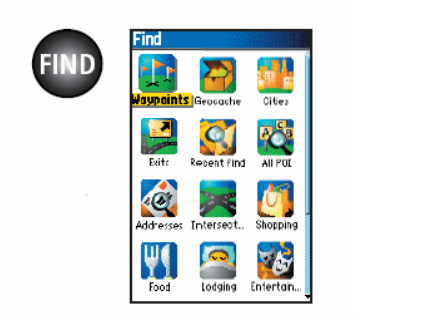
– Vào Waypoints \ ENTER một lần
– Chọn tên cần đi \ ENTER. Máy sẽ hiện ra màn hình Waypoint.
– Tiếp tục vào GOTO \ nhấn ENTER
– Nhấn phím PAGE tìm màn hình la bàn. Ta thấy khoảng cách và hướng đối kháng
Người sử dụng chỉ cần đi theo hướng kim la bàn chỉ trong màn hình. Nếu mũi tên lệch về bên phải thì người sử dụng phải đi về bên phải, lệch trái thì đi sang trái. Khi đi đúng thì mũi tên chỉ thẳng về phía trước.
Sau khi đi đúng hướng, người sử dụng bắt đầu tiếp tục di chuyển, bạn để ý càng đi thì chiều dài đoạn đường càng giảm. Đến gần nơi đến máy sẽ cảnh báo cho người sử dụng bằng dòng chữ “ Arriving at Destination “.
17. TẠM NGƯNG CHỨC NĂNG DẪN ĐƯỜNG:
Khi không muốn máy hướng dẫn đường đi, người sử dụng có thể lệnh máy ngưng chức năng này, thao tác như sau:
– Đang ở màn hình bản đồ hay màn hình la bàn phím MENU một lần
– Chọn chữ Stop Navigation rồi nhấn ENTER. Máy đã ngưng chức năng dẫn đường.
18. HIỆU CHỈNH LA BÀN ĐIỆN TỬ:
Trong những máy định vị đang sử dụng trên thị trường, thường khi máy không bắt được tín hiệu vệ tinh thì la bàn trong máy không hoạt động nữa, do đó không thể dẫn đường cho ngưòi sử dụng. Mặt khác các hướng Đông, Tây, Nam, Bắc chỉ thể hiện đúng khi chúng ta di chuyển. Nếu chúng ta đứng im thì những giá trị thể hiện hướng trong GPS là không đúng so với thực địa.
Như đã nói phía trên, GPS 78 là dòng sản phẩm mới nhất, chúng ta có thể biết được phương hướng ngay cả khi chúng ta không di chuyển. Trong công việc dẫn đường, khi mất tín hiệu vệ tinh, máy sẽ tự động chuyển sang dẫn đường bằng la bàn điện tử trong máy.
Trong quá trình sử dụng, khi thấy la bàn trong GPS lệch so với thực địa, chúng ta có thể hiệu chỉnh lại cho chúng như sau:
– Chuyển máy về màn hình la bàn, nhấn phím MENU một lần \ vào Calibrate Compass \ ENTER.
– Tiếp tục nhấn ENTER, sau đó xoay tròn hai vòng tại chỗ thật chậm (xoay chiều nào cũng được). Sau khi xoay xong, dưới màn hình hiện chữ OK, ta nhấn ENTER để kết thúc.
19. GIAO DIÊN MÁY TÍNH
Máy định vị giao diện với máy tính qua cổng USB đi kèm theo máy.
20. CHỐNG THẤM:
Máy đạt tiêu chuẩn chống thấm IEC Standard 529IPX7 của Mỹ, có thể chịu được trong nuớc ở độ sâu một mét trong vòng 30 phút. Tuy nhiên trong quá trình sử dụng, phải hạn chế cho máy tiếp xúc với nước, trong trường hợp mắc mưa, phải lau thật khô trước khi đem cất
21. LAU CHÙI VÀ BẢO QUẢN
Vệ sinh máy sau mỗi lần sử dụng, có thể dùng khăn mềm, thấm nước rồi vắt cho khô nước, sau đó có thể chùi các vết dơ trên máy. Nên tháo pin ra khỏi máy nếu không sử dụng máy từ một tháng trở lên. Không được tự ý mở máy. Trong trường hợp trục trặc, liên hệ nhà cung cấp để được bảo hành.
Hướng dẫn sử dụng được soạn thảo và cập nhật bởi kỹ thuật viên của công ty Tin Cậy. Nếu có mọi thắc mắc cũng như cần hỗ trợ trong lúc thao tác máy quý khách vui lòng gọi đến số (028) 2253 3535 để được tư vấn.
Chúc quí vị sử dụng máy Garmin GPS 78 thành thạo!
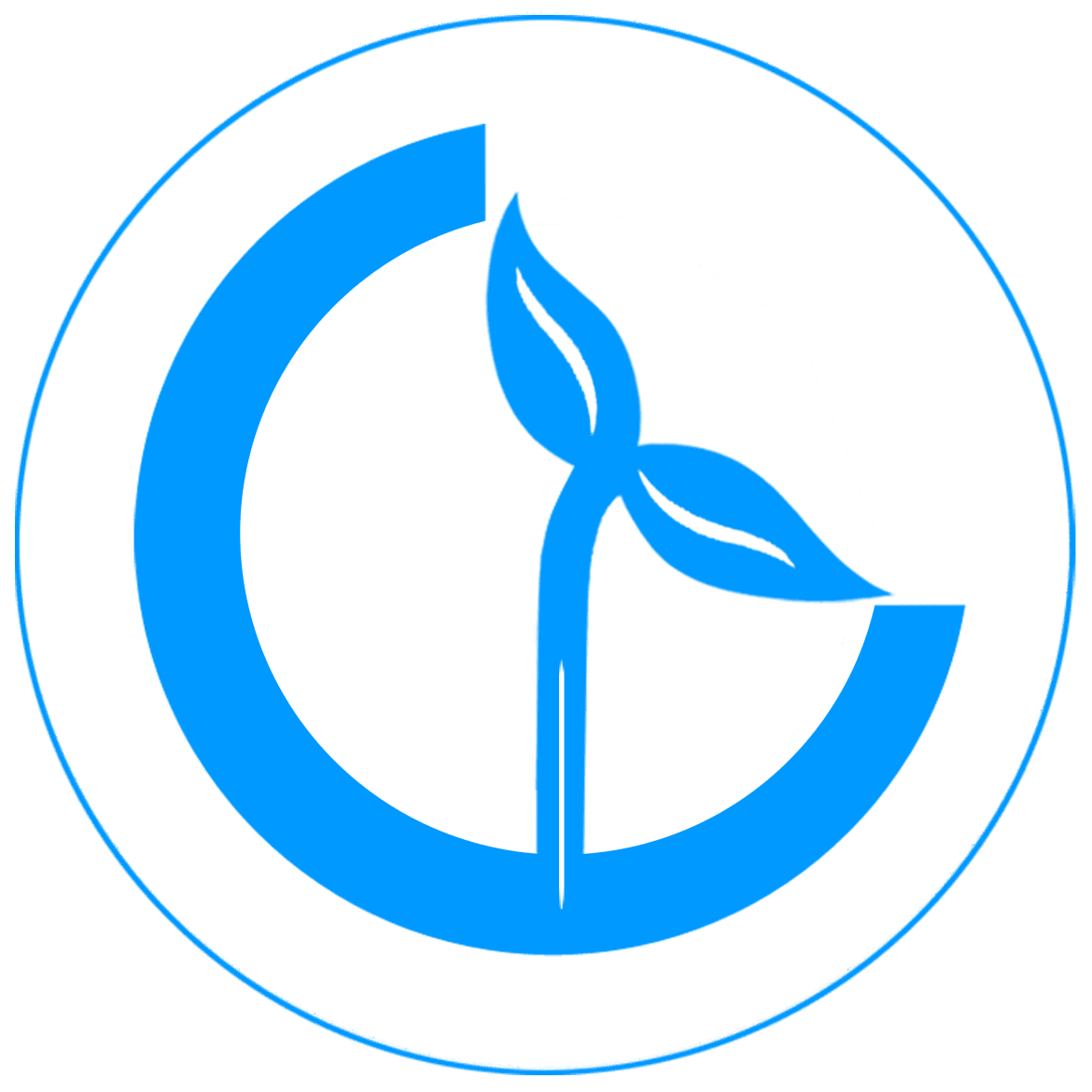


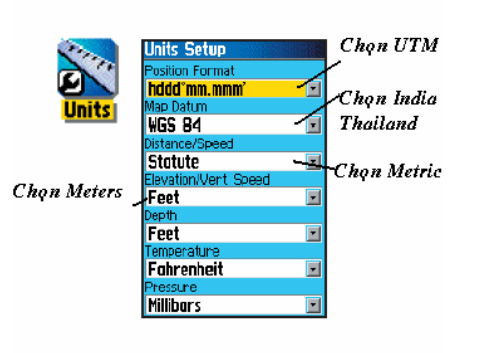

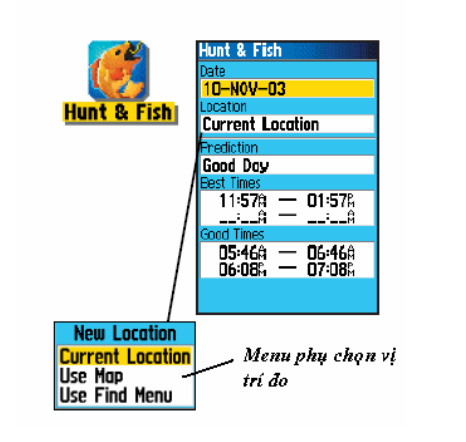

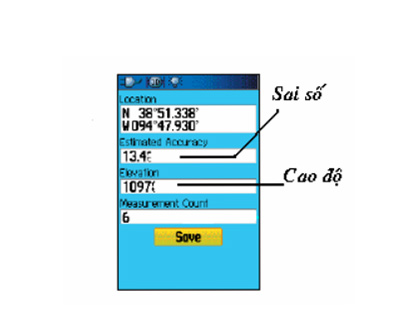
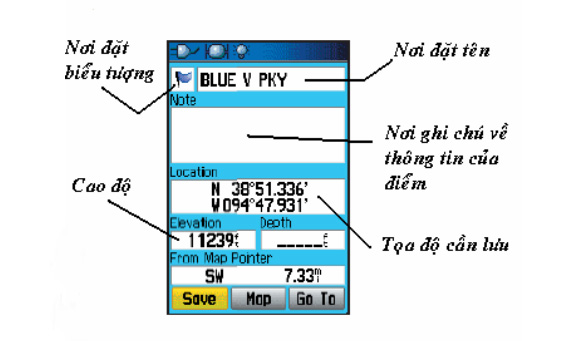

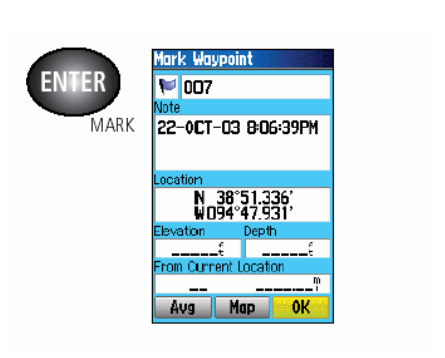
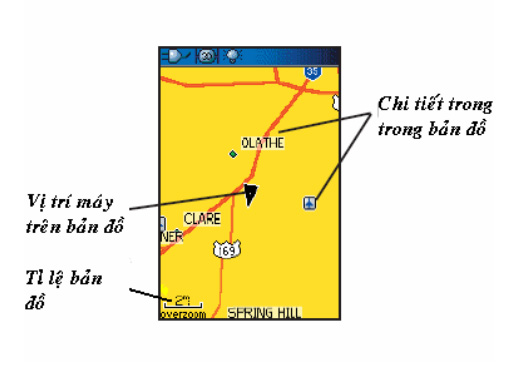
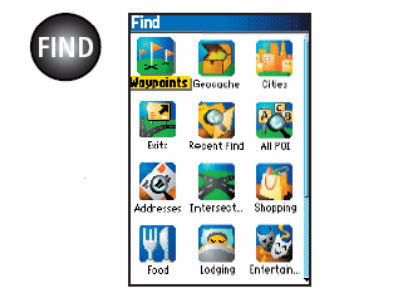
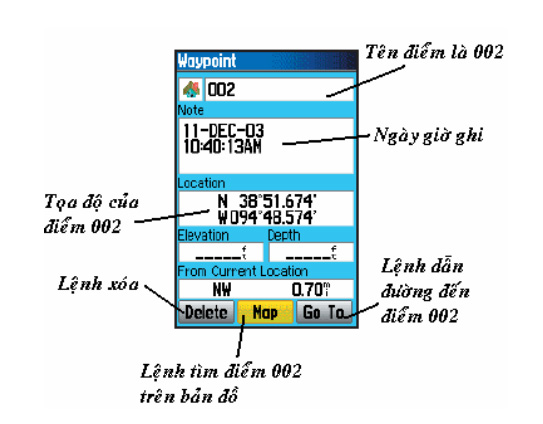

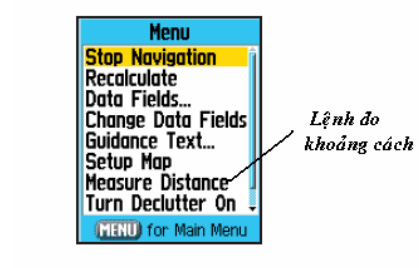
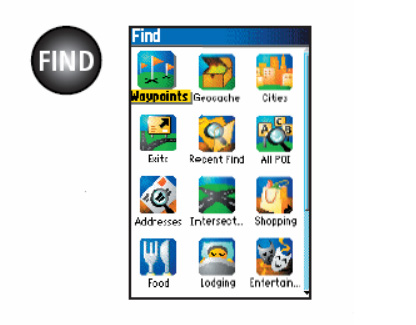
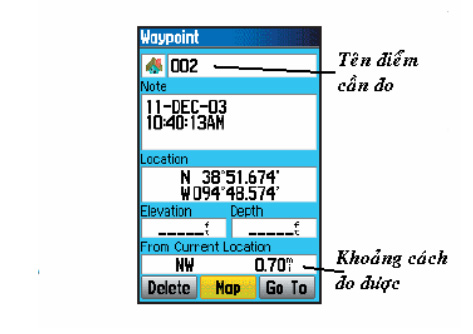
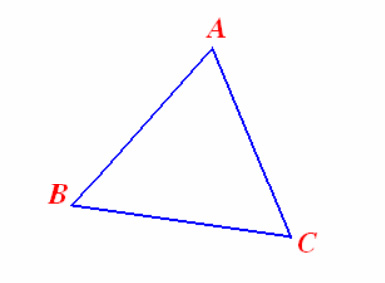
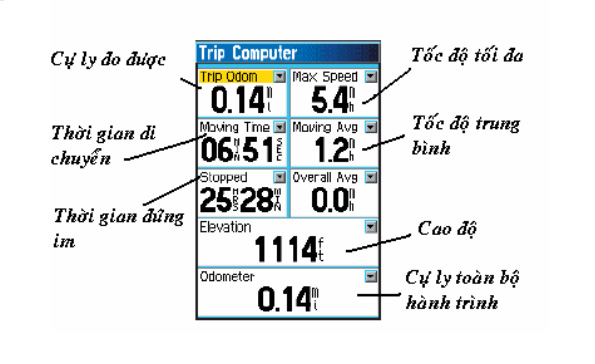


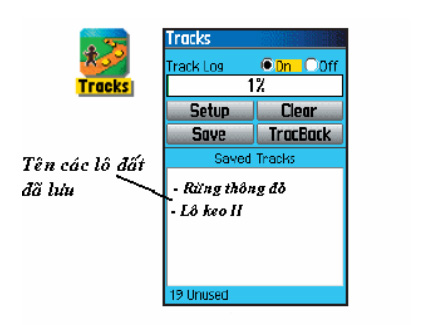
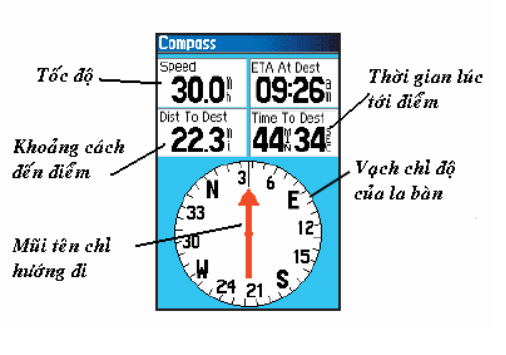







Mình bị mất biểu tượng xem tọa độ trên màn hình. Cách khôi phục lại như thế nào ạ? Giúp mình với. Trân trọng cảm ơn!